

win10 작업 표시줄이 창 하단을 가리는 경우 어떻게 해야 하나요?
"ctrl + Shift + Esc"를 눌러 "작업 관리자"를 엽니다
그런 다음 "Windows 탐색기"를 찾아 마우스 오른쪽 버튼을 클릭하고 다시 시작하면 작업 표시줄이 창을 가리는 문제를 해결합니다. (경고: 이 작업을 수행하면 열려 있는 폴더 창이 닫힙니다.)
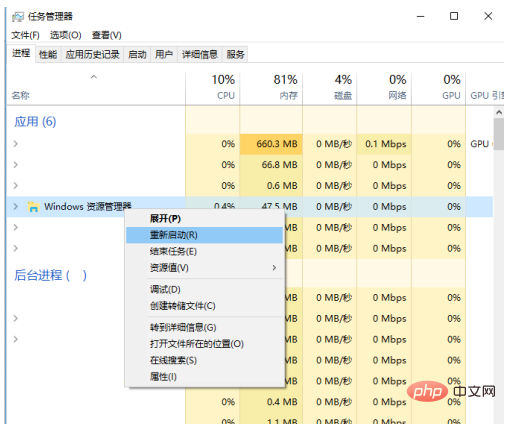
"Windows 탐색기"를 찾을 수 없는 경우(또는 B를 설치하려는 경우) "cmd 일괄 처리"를 사용할 수도 있습니다. 이 문제를 해결하세요!
「Win + R」cmd를 입력하고 Enter를 누르세요
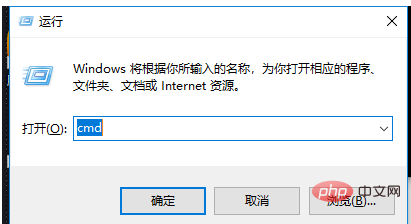
taskkill /f /im explorer.exe 입력
탐색기를 다시 입력하세요
사실 "탐색기"를 다시 시작하면 "작업 표시줄이 바닥을 막는 것" 이상의 문제를 해결할 수 있습니다. 창의 "” 문제를 해결하면 오른쪽 하단에 있는 볼륨을 열 수 없는 문제(즉, 클릭해도 효과가 없음)도 해결할 수 있습니다.
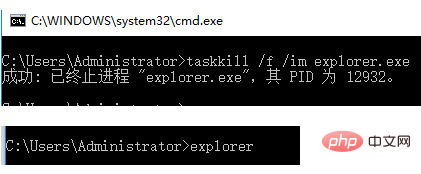
위 내용은 Windows 10에서 작업 표시줄이 창 하단을 가리는 경우 어떻게 해야 합니까?의 상세 내용입니다. 자세한 내용은 PHP 중국어 웹사이트의 기타 관련 기사를 참조하세요!